Деньги 1с унф настройка
Рассмотрим как в системе 1С Управление небольшой фирмой (1С УНФ) осуществляется оперативное планирование и учет движения денежных средств.
Проведем две операции, связанные с движением безналичных денежных средств:
- Оплатим 30 тысяч рублей нашему поставщику в счет погашения долгов;
- Отразим поступление денежных средств от покупателя.
Отразить оплату поставщику в системе 1С Управление небольшой фирмой (1С УНФ) можно несколькими способами. Самый простой - это в разделе «Деньги» => «Документы по банку» воспользоваться командой обмена информацией с системой банк-клиент, если вы ей пользуетесь. В своей системе банк-клиент вы можете сохранить файл обмена и уже программе 1С Управление небольшой фирмой (1С УНФ) по команде «Загрузить» указать данный файл. Выписки банка загрузятся автоматически.
Можно создавать документы списания денежных средств на основании уже имеющихся в программе 1С Управление небольшой фирмой (1С УНФ) приходных накладных. Создавать списание с расчетного счета или расход из кассы предприятия можно на основании Заказов поставщикам, Счетов на оплату поставщиков, а также на основании расходных накладных, если мы возвращаем деньги покупателю.
Другой способ отражения приходных и расходных операций по расчетному счету - это непосредственно в разделе «Деньги» в журнале «Документы по банку» либо отдельно в журналах «Поступления на счет», «Расход со счета» создавать такие документы вручную.
Мы воспользуемся как раз ручным способом создания документов.
Выбираем в журнале «Документы по банку» команду «Создать» => «Расход со счета».
Укажем нашего «Поставщика», «Договор», по которому мы будем оплачивать и «Сумму» платежа. В правой части шапки документа указывается «Вид операции», наша «Организация» и «Счет» с которого будет производиться списание денежных средств.
«Расшифровку платежа» можно заполнять одним из трех способов.
Первый - это вручную по команде «Добавить» или клавиша «insert» на клавиатуре. Создается новая строка расшифровки и полностью заполняется.
Второй способ - воспользоваться командой «Подбор». Нажимаем соответствующую кнопку. У нас открывается окно подбора. В верхней части данного окна мы видим расшифровку задолженности. Двойным щелчком мыши из верхнего окна расшифровка задолженности переносится в нижнюю часть, и далее, по команде «ОК» расшифровки будут перенесены в табличную часть непосредственно самого документа.
Мы воспользуемся третьим способом - в шапке документа указываем сумму платежа. В нашем случае это 30 тысяч рублей. И заполним расшифровку по одноименной кнопке «Заполнить». Программа 1С Управление небольшой фирмой (1С УНФ) выдает предупреждение о том, что расшифровка будет полностью перезаполнена. Соглашаемся с этим предупреждением. В результате программа сама распределяет наши 30 тысяч рублей по методу ФИФО по имеющейся задолженности. Остаток нераспределенной суммы система отметила как аванс выданный нашему поставщику.
Также здесь можно откорректировать ставки НДС. На вкладке «Дополнительно» мы можем указать номер платежного документа, указать счет контрагента, на который платили, указать назначение платежа, которое было указано в платежном поручении. Если бы мы это списание со счета создавали автоматически загружая данные из системы банк-клиент, то данная информация заполнилась бы автоматически.
Такой документ можно провести и закрыть.
Оплату, поступившую от покупателя, также можно зарегистрировать одним из трех способов
Во-первых - это загрузить из банк- клиента выписки.
Во-вторых на основании документов, выставляемых нашему покупателю. Это могут быть «Заказ покупателя». На основании него можно создавать «Поступление на счет» и «Поступление в кассу». На основании «Расходной накладной» также создаются документы «Поступление в кассу» и «Поступление на счет».
Мы воспользуемся третьим - ручным способом.
В разделе «Деньги» журнале «Документы по банку» создаем документ «Поступление на счет».
Указываем, от кого у нас поступили деньги, сумму платежа - в нашем случае 20 тысяч рублей. В правой части шапки документа указывается «Вид операции», которую мы сейчас будем проводить. В нашем случае это «Оплата от покупателя». Указываем наша «Организацию» и банковский «счет», на который будут зачисляться деньги.
Табличную часть «Расшифровка платежа» также можно заполнить одним из трех способов.
Вручную - по команде «Добоавить» или клавиша «insert» на клавиатуре.
Подобрать документы имеющейся задолженности.
Либо заполнить автоматически. Мы воспользуемся третьим вариантом. По команде «Заполнить» система 1С Управление небольшой фирмой (1С УНФ) автоматически проанализировала имеющуюся задолженность. У нас она отсутствует. Вся сумма поступившего платежа определяется как аванс полученный.
На вкладке «Дополнительно» также можно указать номер платежного поручения, указать счет контрагента и назначение платежа. Проведем и закроем данный документ.
В правой части журнала «Документы по банку» мы видим итоги операций за текущий день. Точнее говоря - за тот день, к которому относится выделенный в журнале документ. Соответственно на начало дня у нас был остаток по 103300 рублей, поступило 20000 рублей, расход составил 30000 рублей. На конец дня остаток составил 90300 рублей.
Теперь давайте рассмотрим как осуществляется оперативное планирование платежей в системе 1С Управление небольшой фирмой (1С УНФ).
Предположим, нам нужно на после завтра запланировать выдачу в подотчёт 20 тысяч рублей из кассы одному из сотрудников нашей организации.
Переходим в раздел «Деньги» в группе «Планирование» собраны журналы документов, связанные с оперативным планированием денежных средств. Нам необходимо создать заявку на расход денежных средств. Создаем такую заявку, указываем что послезавтра нам необходимо будет 20 тысяч рублей. Статья «Выдача в подотчет». Из кассы - указываем конкретную кассу нашей организации. В поле «Комментарий» отметим кому - сотруднику Добролюбову. В нижней части документа возможно установить «Статус» «Утвержден», либо «Не утвержден».
В зависимости от данного статуса документ будет отображаться в «Платежном календаре» обычным текстом в случае, если статус документа «Утвержден» и бледно серым цветом если статус документа «Не утвержден». Установим статус «Утвержден», проводим и закрываем нашу заявку.
Посмотрим, что у нас происходит в «Платежном календаре».
В разделе «Деньги» в группе «Отчеты» вызываем «Платежный календарь».
В верхней части необходимо указать нашу «Организацию», а также период анализа просроченных платежей (последние 7 дней) и период анализа будущих платежей (следующие 7 дней). При необходимости эти периоды можно настраивать под ваши конкретные задачи.
Сформируем платежный календарь и посмотрим, какая информация нам в нем доступна.
Мы видим, что заявка, которую мы запланировали на после завтра, приводит к отрицательным остаткам. То есть мы имеем по кассе «Касса в бухгалтерии» кассовый разрыв.
Что возможно предпринять в таких случаях?!
В данной ситуации можно поступить несколькими способами
В зависимости от ожидаемых платежей можно запланировать дополнительно приход средств. По команде «Добавить приход» мы создаем документ «Планирования поступления денежных средств». Например, работники финансовой службы могут запланировать получения кредита, либо овердрафта под какие-то нужды и таким способом покрыть кассовый разрыв.
Возможно воздействовать на сотрудников нашего продажного отдела, чтобы они связались со своими клиентами, которых они ведут и договорись с ними о более раннем поступлении денежных средств.
Ну и третий способ - это отодвинуть операцию расхода на более поздний срок. Здесь же мы можем открыть нашу заявку и перенести ее на другой день.
Мы же видим, что у нас достаточно денег на расчетном счете и запланируем «Перемещение денежных средств». По команде «Добавить перемещение» также на 17 число запланируем перемещения 25 тысяч рублей. Статья «Получение наличных в банке». Укажем откуда «С расчетного счета» нашего банка. Куда - в «Кассу предприятия». Установим статус заявки «Утвержден» и проведем такую заявку.
Сформируем наш «Платежный календарь». Теперь у нас на конец дня остаток положительный, но по заявке на расход он отрицательный. Связано это с тем, что в хронологическом порядке заявка на расход денежных средств идет более ранним временем, чем заявка на перемещение денег, хотя они и находится в пределах одной даты.
Мы можем зайти в заявку на расход денег и в документе в ручную поменять время. Теперь в нашем платежном календаре нет отрицательных красных остатков. Денежных средств нам достаточно для проведения текущих наших хозяйственных операций.
Таким образом в системе 1С Управление небольшой фирмой (1С УНФ) отражаются операции поступления и расходования денежных средств по расчетному счету и, аналогично, по кассе и осуществляется текущее оперативное планирование денежных средств через обработку «Платежный календарь».
Дата публикации 31.10.2019
Использован релиз 1.6.18
Для отражения в программе операций по внесению наличных денежных средств в кассу ККМ используются документы "Расход из кассы" и "Внесение денег".
- Для отражения перемещения денежных средств из кассы компании в кассу ККМ по кнопке "Создать" создайте документ "Расход из кассы" с видом операции "Перемещение в кассу ККМ" (раздел Деньги – Расход из кассы) (рис. 1).

- Проверьте, что в поле "Операция" указан вид операции "Перемещение в кассу ККМ" (рис. 2). В соответствующих полях укажите кассу компании (из которой изымаются денежные средства), сумму, кассу ККМ (в которую денежные средства будут внесены).

- После проведения документа "Расход из кассы" денежные средства, изъятые из кассы компании, считаются "деньгами в пути". Проанализировать наличные "деньги в пути" перед внесением их в кассу ККМ можно по отчету "Денежные средства к поступлению" (раздел: Деньги – Отчеты ). В колонке "Приход" отражается сумма "в пути", планируемая к поступлению в кассу ККМ (рис. 3).

-
Внесение денежных средств в кассу ККМ можно оформить (для осуществления этих операций кассовая смена должна быть открыта):
через список документов "Чеки ККМ" по кнопке "Внесение денег" (рис. 4) (раздел: Продажи – Чеки ККМ):
Появился механизм вести учет и анализ денежных средств по проектам и подразделениям. Новые аналитики присутствуют как при настройке отчетов по фактическим денежным операциям, так и при планировании. Проект и подразделение можно выбрать непосредственно в документе движения денежных средств или указать из заказов покупателей, контрагентов, договоров.
Для использования возможности учета движения денежных средств по подразделениям нужно установить флажок Несколько подразделений в разделе Компания - Еще больше возможностей.
Для учета по проектам установите флажок Проекты в разделе Продажи - Еще больше возможностей.

В документах движения денежных средств появятся поля для указания проектов и подразделений.
Если в документе есть табличная часть, возможно разделение суммы платежа по нескольким проектам и подразделениям.
Для определения проекта и подразделения используется правило для заполнения статей движения денежных средств: если в строке табличной части не заполнен проект или подразделение, то значение заполняется из шапки документа.

Для заполнения новых аналитик используются следующие правила:
- Определение проекта и подразделения на основание заказа покупателя. Для документов, созданных на основании заказов покупателей, проекты автоматически заполняются значениями из заказа. Проекты и подразделения заполнятся автоматически, если в документе указан заказ поставщику, созданный на основании заказа покупателя.
- Определение проекта по контрагенту. Проект в документе по движению денежных средств заполняется значением активного проекта для контрагента. Активным проектом по контрагенту считается проект, в котором заполнен контрагент и договор, а также введены пустые даты начала и окончания проекта, либо когда текущая дата попадает в интервал проекта.
- Заполнение подразделения на основании документов по оплате труда. В документах выплаты заработной платы как одному сотруднику, так и по ведомости подразделение определяется автоматически.

Анализ полученных результатов можно увидеть в обновленном отчете Денежный поток подсистемы Анализ бизнеса.
В отчете Денежный поток появились три варианта группировки:
- По показателям.
- По проектам.
- По подразделениям.
Добавлены новые отборы и переключатель Показывать пустые строки.
При включенном состоянии в отчет выводится вся иерархия показателей, даже, если по ним не было движений.

В выключенном состоянии видимы только те строки, по которым был расход или поступление денег.
Вне зависимости от варианта группировки отчет стал более информативным.
Детализация движения денежных средств по проектам и подразделениям возможна и при подготовке бюджетов.
В документе Бюджет появились соответствующие колонки, доступные при нажатии на расшифровку суммы.
Доходы и расходы по проектам и подразделениям
Начиная с версии 1.6.23программы 1С:Управление нашей фирмой (1С:УНФ) по проектам можно учитывать не только денежных средств, но и доходы, расходы и финансовый результат.
Проект можно создать на основании контрагента и договора.
Либо укажите Проект и Подразделение при создании документа Заказ покупателя.


Тогда во всех документах, созданных на основании заказа покупателя, аналитики проект и подразделение будут использованы из заказа.
Для учета расходов на заработную плату по проектам указывайте Проект для каждого сотрудника в табличной части документа Начисление заработной платы.


Таким образом, доходы и прямые расходы учитываются в детализации по проектам.

Косвенные расходы, которые не относятся на конкретный проект (коммерческие, управленческие), будут распределены по проектам при закрытии месяца аналогично распределению по подразделениям.
Для этого у косвенных расходов должен быть установлен тип счета Расходы, распределяемые на финансовый результат и один из способов распределения.
Распределяются все расходы, у которых не указана аналитика Проект, пропорционально выбранной базе распределения: объему продаж (количество), выручке, себестоимости или валовой прибыли.
После распределения отчет Доходы и расходы помимо варианта Показатели (в целом по бизнесу) имеет варианты Проекты и Подразделения.


Добавлена возможность использовать Проекты и при подготовке бюджетов.
Теперь вы можете подготовить отдельный бюджет по каждому подразделению и проекту.
Или детализировать плановые значения в общем бюджете компании до проектов и подразделений.


Планируйте по проектам и подразделениям, сравнивайте планы с полученными фактическими значениями в отчетах Анализа бизнеса План-факт.
Принимайте управленческие решения на основании полной информации в детализации по проектам и подразделениям от денег до финансового результата.
Расходы: указать проекты в перемещении запасов

Начиная с версии 1.6.25 в программе 1С:Управление нашей фирмой (1С:УНФ) появилась еще одна возможность относить расходы на конкретный проект. В документе Перемещение запасов с видом операции Списание на расходы появилась возможность указывать Проект.
Если документ создается на основании Заказа покупателя, то проект автоматически заполняется значением из этого заказа.
В данном обзоре мы рассмотрим такой элемент системы как справочник Статьи движения денежных средств.

Данный справочник является мощным инструментом аналитического учета движения денег и часто используется в компаниях. Для того, чтобы включить возможность использования данного справочника в настройках раздела Деньги необходимо установить флаг Статьи движения денежных средств (ДДС). Именно этот флаг отвечает за то, что в вашей программе 1С:Управление нашей фирмой (1С:УНФ) будет доступен справочник и возможность учитывать деньги по в разрезе Статей ДДС.
В разделе Деньги у вас появляется справочник Статьи движения денежных средств. Данный справочник иерархический. С помощью групп элементов можно выстраивать ту структуру, в соответствии с которой вы планируете вести учет своих денег.
Например, в группе Платежи можно создать вложенную группу Коммерческие расходы. Уже в данной группе создать элемент Реклама, с использованием которого вы будете вести в дальнейшем учёт.
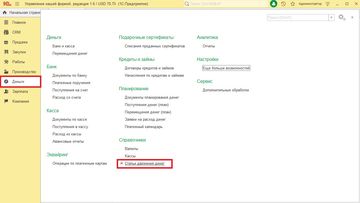
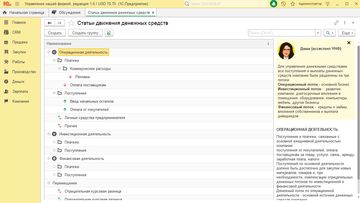
Где используется данный справочник?
Во-первых в документах движения денег - это кассовые документы и документы по банку.
В кассовых документах в подвале формы указывается статья движения денежных средств, которая действуют на весь документ. Если необходимо детализировать статьи движение денег по каждой строке, то для конкретной строки можно выбрать Статью ДДС, которая для данной строки будет учитываться индивидуально.
Аналогичным образом в документах по банку мы видим, что присутствует статья движения денежных средств в подвале документа и присутствие статья движения денежных средств в табличной части нашего документа.
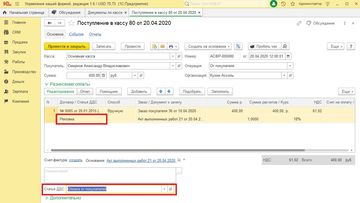
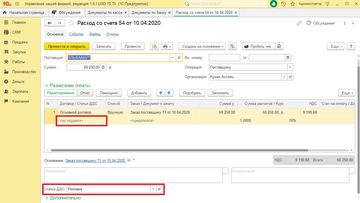
Другое место использования статей движения денежных средств - это подсистема планирования. В Заявках на расходование денег указывается статья по которой планируется расход денежных средств.
После того как мы запланировали расход денег, мы можем увидеть данную информацию в Платежном календаре. В нем по статьям ДДС отображаются запланированные сумы.
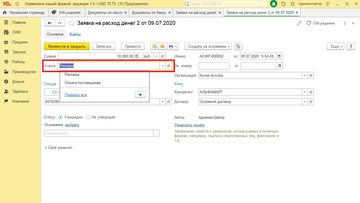
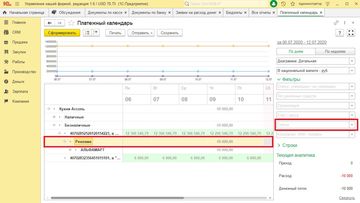
Другое место использования движении денежных средств - это Бюджеты. В документах бюджетирования на вкладке Денежные средства указываются статьи движения денег.
Проведя такой документ мы можем в отчетах смотреть как отображаются наши статьи движения денежных средств.
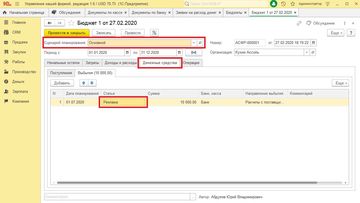
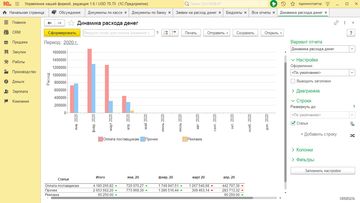
Во-первых отчет Движение денег. Это основной отчет, который показывает фактическое движение и в том числе по статьям ДДС. В данном отчёте мы видим наши статьи ДДС. Если в отчете необходимо вывести иерархию статей, то для группировки Статьи движения денежных средств устанавливает такой признак и теперь наш отчёт будет отображать всю структуру, которую мы настраивали в нашем справочнике. Данный вид более аналитичен и часто используется в учете и анализе.
В отчете Динамика расхода денежных средств также видим наши статьи. По ним можно вывести диаграмму расхода денежных средств.
В отчетах по бюджетированию нужно выбрать Сценарий планирования. В отчетах можно отобразить как плановые данные так и план-факт и отклонения в разрезе статей движения денежных средств.
Читайте также:


